Spojte se a spolupracujte v Delvu
Applies To
Důležité informace: Delve odchází do důchodu v prosinci 2024. Podobné funkce najdete v jiných aplikacích Microsoftu. Pokud chcete, aby byl přechod z Delvu co nejplynulejší, doporučujeme prozkoumat alternativní možnosti delvu v Microsoftu 365.
Vy a všichni ostatní ve vaší organizaci máte v Delvu vlastní stránku s profilem. Pomocí stránek s profilem najdete informace o ostatních a jejich prostřednictvím se dostanete také k dalším informacím. Stránky s profilem pomůžou také ostatním najít vás. Navíc máte možnost spojit se s ostatními přímo z jejich stránek s profilem.
Na vlastní stránce se můžete rychle vrátit k dokumentům, na kterých jste nedávno pracovali, přejít na stránky dalších uživatelů a podívat se, co dělají, a aktualizovat osobní údaje.
Na stránku s profilem přejdete tak, že v levém podokně kliknete na Já. Další možností je kliknout na svoje jméno nebo obrázek kdekoli v Delvu.
Aktualizace profilu tak, aby vás ostatní mohli snadněji najít
Stránka s vaším profilem je místo, kde si můžete aktualizovat kontaktní údaje a přidat informace, které chcete o sobě uvést pro ostatní. Pokud chcete stránce se svým profilem dodat osobní nádech, nahrajte svůj obrázek a zvolte pozadí.
Tip: Uživatelům, kteří vás ještě neznají, hodně pomůže, když do vlastního profilu přidáte projekty, dovednosti a historii vzdělání.
-
Klikněte na Aktualizovat profil a budete moct změnit nebo přidat informace, které by podle vás měli o vás ostatní vědět.
Další informace najdete v tématu Zobrazení a aktualizace profilu v Delvu.
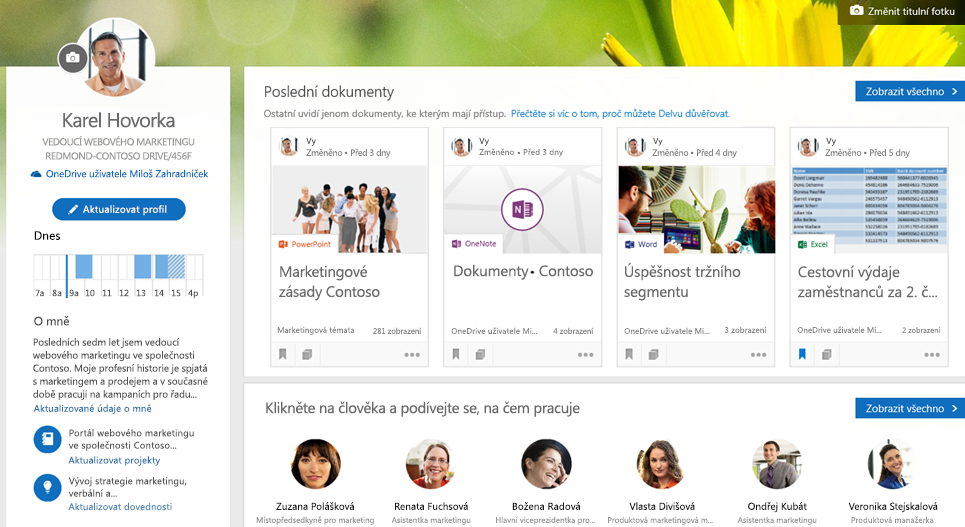
Poznámka: Je možné, že nebudete moct změnit všechny informace ve svém profilu. Některé informace, jako je jméno nebo funkce, se můžou shromažďovat z jiných systémů, které spravuje vaše IT oddělení nebo personální oddělení. Pokud chcete tyto informace aktualizovat, obraťte se na tato oddělení nebo na správce.
Když vaši stránku navštíví ostatní, uvidí vaše kontaktní údaje a budou se moct s vámi přímo spojit. Uvidí také, s kým spolupracujete a na jakých dokumentech vy a lidé kolem vás pracujete. Uvidí ale jenom dokumenty, ke kterým už mají přístup, tedy ne vaše soukromé dokumenty ani dokumenty, které s nimi nesdílíte. Přečtěte si další informace o ochraně osobních údajů v Delvu.
Návrat k posledním dokumentům a e-mailovým přílohám
V této části vidíte dokumenty, které jste nedávno vytvořili nebo upravili a které jsou uložené na OneDrivu pro firmy nebo na SharePointu. Můžete také zobrazit dokumenty, které jste poslali dalším lidem jako e-mailové přílohy.
-
Dokument otevřete kliknutím nebo klikněte na Zobrazit vše a zobrazte další dokumenty.
Pokud jste klikli na Zobrazit všechno, můžete pomocí karet a filtru v pravém horním rohu omezit, co uvidíte.
Klikněte na osobu a podívejte se, na čem pracuje
V této části vidíte některé lidi, se kterými pracujete nebo se kterými jste spojení v organizaci.
-
Klikněte na osobu a přejděte tak na její stránku s profilem nebo klikněte na Zobrazit všechny a zobrazte tak další lidi.
Objevujte dokumenty od lidí ve svém okolí
V této části se zobrazuje výběr oblíbených dokumentů od lidí ve vašem okolí. Výběr dokumentů se postupem doby mění a je založený na tom, na čem pracovali nebo co četli uživatelé, se kterými pracujete.
-
Dokument otevřete kliknutím nebo klikněte na Zobrazit vše a zobrazte další dokumenty.
Pokud najdete dokument, který chcete uchovat na později, přidejte si ho do oblíbených položek nebo na panel. Další informace si přečtěte v tématu Seskupování a sdílení dokumentů v Delvu.
Vyhledání informací o dalších lidech – a dalších informací jejich prostřednictvím
-
Když kdekoliv v Delvu kliknete na jméno nebo obrázek nějakého člověka, dostanete se rovnou na jeho stránku s profilem.
Lidi také můžete hledat v levém horním rohu.
Lidi teď můžete hledat podle dovedností, projektů, vzdělání a dalších informací, které si přidali do profilu.
Když navštívíte stránku s profilem někoho jiného, zobrazí se vám informace o něm a o dokumentech, na kterých pracuje. Uvidíte také, se kterými lidmi je ve spojení, a vybrané oblíbené dokumenty od lidí kolem něj.
Uvidíte jenom dokumenty, ke kterým už máte přístup, tedy ne soukromé dokumenty daného člověka ani dokumenty, které s vámi nesdílí.
Poznámka: Hledání lidí podle dovedností, projektů, vzdělání a podobně je momentálně dostupné jenom v případě, že se vaše organizace přihlásila do Programu pro nové verze.
Navažte kontakt s ostatními uživateli prostřednictvím jejich stránky s profilem v Delvu
Kontaktovat jiného uživatele můžete přímo ze svého profilu v Delvu, prostřednictvím e-mailu, telefonu nebo Skypu. Delve poskytuje přehled o tom, jak vypadá den někoho jiného, a zobrazuje informace o volném čase z jeho kalendáře, takže je pro vás snadné zjistit, kdy je k jeho kontaktování vhodná doba. A v případě nedostupnosti Delve také zobrazuje zprávu, že uživatel je mimo kancelář.
Další způsoby, jak najít informace v Delvu
Informace v Delve můžete také najít a objevovat pomocí možností v levém podokně: Hledat, Domů, Oblíbené, Lidé nebo Panely.
-
Pokud chcete hledat lidi, dokumenty nebo panely, jednoduše začněte psát do pole Hledat.
Lidi můžete hledat podle dovedností, projektů, vzdělání a dalších informaci, které si přidali do svého profilu.
-
Pokud chcete získat personalizovaný a aktuální přehled o tom, na čem vy a lidé kolem vás pracujete, zvolte Domů. Na stránce Domů vidíte dokumenty, které jsou pro vás aktuálně pravděpodobně zajímavé. Jak Delve ví, co je pro mě důležité?
-
Když se chcete vrátit k oblíbeným dokumentům a panelům, klikněte v levém podokně na Oblíbené.
Pokaždé, když v Delvu uvidíte dokument, který si chcete uložit na později, přidejte ho mezi oblíbené kliknutím na záložku v levém dolním rohu karty. S ostatními můžete také vytvářet panely, kde budete shromažďovat související dokumenty. Zobrazí se všechny panely, na které jste přidali dokumenty nebo které jste přidali k oblíbeným položkám na stránce Oblíbené. V seznamu Panely v levém podokně se zobrazí vaše poslední panely. Další informace si přečtěte v tématu Seskupování a sdílení dokumentů v Delvu.
Jaké typy obsahu v Delvu nejspíš uvidím?
V Delvu můžete vidět různé typy obsahu, ale zobrazit můžete jenom obsah, ke kterému už máte přístup.
|
Podporované typy obsahu |
Odkud obsah pochází? |
|---|---|
|
Dokumenty Office (Word, PowerPoint, Excel), soubory PDF, oddíly OneNotu, obsah ze sharepointových webů (třeba úkoly a stránky), obrázky (například soubory ve formátu jpg a png) a další |
Dokumenty uložené v těchto umístěních: Používání OneDrivu v práci nebo ve škole nebo SharePoint v Microsoft 365. Na stránce dokumentů nebo na stránkách jiných lidí můžete použít filtr typu souboru v pravém horním rohu stránky dokumentů a omezit tak výběr. Pokud chcete zobrazit běžné typy souborů, jako je Word, Excel a PowerPoint, zvolte Běžné typy souborů. Pokud chcete zobrazit jenom dokumenty určitého typu, například PDF, zvolte v seznamu typ souboru. |
|
Přílohy e-mailů |
Účastníkům e-mailové konverzace se v Delvu zobrazí dokumenty, které se sdílí jako přílohy v e-mailech. Na vlastní stránce uvidíte přílohy, které jste e-mailem poslali ostatním. Ostatní uvidí dokumenty, které jste s nimi sdíleli jako přílohy. Pokud chcete vyhledat dokument, který vám někdo jiný poslal jako přílohu, přejděte v Delvu na stránku příslušné osoby.
|
|
Videa |
Videa, která jsou nahraná na portál Microsoft 365 Video. |
Zobrazí se v Delvu obsah mých složek na ploše?
Jenom pokud složky na ploše zahrnete do služby Používání OneDrivu v práci nebo ve škole. Potom získáte výhody služby Používání OneDrivu v práci nebo ve škole a budete mít obsah synchronizovaný a budete mít k němu odkudkoli zabezpečený přístup. Tento obsah můžete najít a sdílet ve službě Delve. Ostatní stále uvidí jenom dokumenty, ke kterým mají přístup.
Kolegyně mi řekla, že našla skvělou prezentaci, ale já ji u sebe v Delvu nevidím.
To, co vidíte v Delvu, je přizpůsobené vám. Pokud nevidíte stejný dokument jako váš kolega, je možné, že nemáte k dokumentu přístup nebo že mezi vámi a dokumentem není dost kontaktních bodů, aby se zobrazil. Je možné, že dokument najdete na stránce kolegy nebo když ho vyhledáte.
Můj Delve je (téměř) prázdný, co mám dělat?
Je třeba postupovat podle rad v tématu Ukládání dokumentů na místě, kde se k nim Delve dostane.
Čím víc spolupracujete se svými kolegy a prohlížíte, upravujete a sdílíte dokumenty, tím užitečnější pro vás všechny Delve bude.
Další odkazy
Jsou moje dokumenty v Delvu v bezpečí?
Jak Delve ví, co je pro mě důležité?
Seskupování a sdílení dokumentů v Delvu










